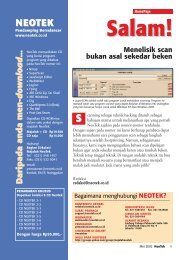3 1 - ICT Sleman
3 1 - ICT Sleman
3 1 - ICT Sleman
You also want an ePaper? Increase the reach of your titles
YUMPU automatically turns print PDFs into web optimized ePapers that Google loves.
164<br />
»6 LANGKAH PRAKTIS & MUDAH<br />
Virtual CD v.4<br />
Bekerja Mudah<br />
Tanpa Bantuan<br />
CD<br />
Jalankan aplikasi-aplikasi yang selalu memerlukan<br />
CD langsung dari hard disk, sehingga<br />
Anda tidak perlu repot lagi untuk selalu<br />
memasukkan CD ke dalam CD-ROM drive.<br />
■ Mungkin Anda pernah mengalami, ketika Anda<br />
hendak bermain game di dalam PC, Anda diharuskan<br />
menjalankan CD-nya terlebih dahulu. Apabila<br />
Anda tidak memasukkan CD tersebut ke dalam CD-<br />
ROM drive, game tidak mau melanjutkan ke menu<br />
berikutnya. Hal ini tentunya akan sangat merepotkan<br />
Anda, apalagi jika Anda hanya memiliki satu<br />
buah CD-ROM drive saja di dalam PC. Game-game<br />
seperti FIFA 2002, Championship Manager, atau<br />
berbagai game strategi selalu membutuhkan CD<br />
untuk dapat memainkannya<br />
Namun, apakah Anda ingin terus menggantungkan<br />
kepada CD, padahal ruang di dalam hard disk<br />
masih sangat besar. Mengapa Anda tidak memanfaatkan<br />
besarnya ruang hard disk tersebut untuk menggantikan<br />
fungsi CD-ROM drive. Sebenarnya Anda<br />
dapat memanfaatkan ruang hard disk tersebut,<br />
dengan menggunakan software khusus, yang dapat<br />
membuat file image, sehingga seolah-olah salah satu<br />
bagian hard disk menjadi CD-ROM drive. Ada<br />
banyak software yang mampu melakukan hal tersebut,<br />
tetapi pada workshop edisi 6/2002 kali ini akan<br />
dijelaskan, bagaimana membuat image CD dengan<br />
menggunakan software Virtual CD versi 4.<br />
CHIP | JUNI 2002<br />
Desmal.Andi@CHIP.co.id<br />
Virtual CD v.4 dapat Anda dapatkan di<br />
CHIP CD edisi 6/2002<br />
1.<br />
2.<br />
Meng-install dan men-setup Virtual CD.<br />
Download Virtual CD v.4 dari websitenya www.virtualcdonline.de/default_e.htm,<br />
atau dapat Anda temukan di<br />
dalam CHIP CD edisi 6/2002. Klik ganda pada file<br />
"vcd403eg.exe". Konfirmasikan dengan "next" dan "OK"<br />
segala pertanyaan yang menyangkut masalah penginstallan.<br />
Biarkan Virtual CD menempatkan dirinya di<br />
dalam hard disk dengan defaultnya, di folder "Program<br />
files\VirtualCD". Lanjutkan hingga muncul pilihan kepada<br />
Anda, untuk menentukan nama drive virtual yang akan<br />
dicantumkan. Anda dapat lebih menandainya lebih dari<br />
satu drive virtual, tetapi harus ingat kapasitas ruang hard<br />
disk Anda untuk menampungnya. Restartlah bila proses<br />
install telah selesai.<br />
Konfigurasi awal.<br />
Setelah me-restart komputer, klik ganda icon Virtual CD<br />
yang terdapat di dalam desktop, atau masuklah dari menu<br />
"Start | Programs | Virtual CD v4 | CD Management".<br />
Tandai pilihan ketiga untuk beberapa konfigurasi. Masuk<br />
ke "View | Virtual CD settings". Pilih tab "Editor", disana<br />
Anda dapat menentukan, di mana file image akan<br />
disimpan. Hal ini dapat Anda lakukan jika hard disk Anda<br />
terdapat lebih dari satu partisi di dalamnya. Lalu klik tab<br />
"Creating Virtual CDs", tandai pilihan "Use Easy Copy Mode"<br />
jika Anda mengingnkan mode "Easy". Namun, apabila Anda<br />
ingin mode "Expert", hilangkan tanda "centang" tersebut.